Google Chrome uppdaterar vanligtvis dina tillägg automatiskt, men när du ser nyheterna om en ny tilläggsversion vill du ha det

. Så här tvingar du Chrome att uppgradera alla dina tillägg utan att ladda om. Tvinga Chrome att uppdatera tillägg nu Head to Chrome: // tillägg genom att antingen högerklicka på ett tillägg och välja Hantera tillägg eller bara skriva in det platsfältet. En gång där, markera rutan Utvecklarläge på höger sida.
Och sedan klicka på knappen Nu uppdateras tillägg.
Det är ganska mycket allt som finns där. Observera att du sannolikt måste ladda om några flikar som du vill använda en ny tilläggsversion på.
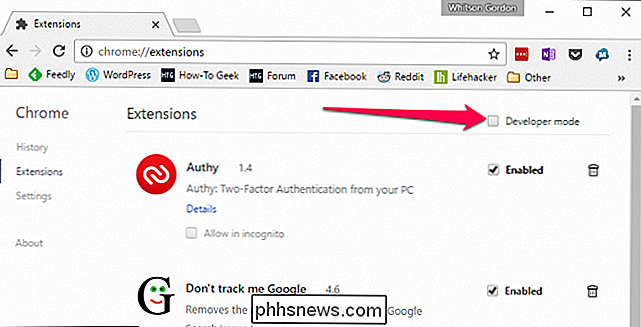

Skapa uppstartbar USB-återställningsenhet i Windows 8/10
Igår skrev jag om hur du kan starta systemalternativen i Windows med olika metoder. Två metoder involverade att ladda Windows och den andra metoden är när Windows automatiskt laddar återställningsalternativen om den upptäcker att Windows inte kan laddas korrekt.Det här är bra, men det kommer att finnas fall när något går så fruktansvärt fel att även automatisk laddning av återställningsalternativ misslyckas. I det här falle

Den ultimata guiden för att göra Firefox snabbare
Om du har använt Firefox länge kan du ha märkt att den blir långsammare som tiden gick. Kanske tar det några sekunder att starta eller tar lite längre tid att ladda webbsidor. Du kanske börjar märka att det tar en sekund eller så att växla mellan flikar eller att menyalternativet inte dyker upp direkt.Om din in



